【Androidスマホ】アプリを再起動する方法|アプリを強制停止した後に開く

今回は、Androidスマホやタブレットで、アプリを強制停止して再起動する方法となります。
【Android】アプリを強制停止して再起動する方法
Androidの機種・OSのバージョンによっては方法が異なる可能性があります。(手順内の機種はAQUOS sense4 lite・Android 11)
- ホーム画面やアプリ一覧から、アンインストールしたいアプリのアイコンを長押しします。
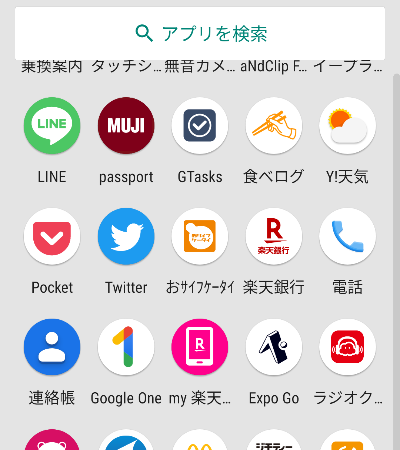
ホーム画面の下部を上にスワイプすることで表示できるアプリ一覧画面。 - アプリのメニューが表示されるので、メニュー内にある「情報」や「i」と表示されている箇所を選択します。

メニューのデザインはホームアプリなどによって異なります - 選択したアプリ情報の画面となるので、「強制停止」を選択します。

- 「開く」を選択します。

上記手順により、アプリを強制停止して再起動することができます。
「アプリ一覧」に表示されないアプリの場合
アプリの中には、上記の「アプリ一覧」に表示されないアプリもあります。そのようなアプリの「アプリ情報」を表示するには、以下のリンク先を参考にしてみてください。

